Shopware je další generací softwaru pro elektronické obchodování s otevřeným zdrojovým kódem. Založeno na nejmodernějších technologiích, jako je Symfony 3, Doctrine 2 a Zend Framework Shopware přichází jako perfektní platforma pro váš další projekt elektronického obchodování. Tento výukový program vás provede instalací Shopware Community Edition (CE) v systému Ubuntu 18.04 LTS pomocí NGINX jako webového serveru.
Požadavky
Ujistěte se, že váš systém splňuje následující minimální požadavky:
- Operační systém založený na Linuxu s nainstalovaným webovým serverem NGINX nebo Apache 2.x (s mod_rewrite).
- PHP 5.6.4 nebo vyšší s příponami ctype, gd, curl, dom, hash, iconv, zip, json, mbstring, openssl, session, simplexml, xml, zlib, fileinfo a pdo/mysql. Důrazně se doporučuje PHP 7.1 nebo vyšší.
- MySQL 5.5.0 nebo vyšší.
- Možnost nastavit úlohy cron.
- Minimálně 4 GB dostupného místa na pevném disku.
- IonCube Loader verze 5.0.0 nebo vyšší (volitelné ).
POZNÁMKA: Shopware je aktuálně až PHP 7.2.x kompatibilní.
Předpoklady
- Operační systém se systémem Ubuntu 18.04 LTS.
- Uživatel bez oprávnění root s právy sudo.
Počáteční kroky
Zkontrolujte svou verzi Ubuntu:
lsb_release -ds
# Ubuntu 18.04.2 LTS Nastavte časové pásmo:
sudo dpkg-reconfigure tzdata Aktualizujte balíčky operačního systému (software). Toto je důležitý první krok, protože zajišťuje, že máte nejnovější aktualizace a opravy zabezpečení pro výchozí softwarové balíčky vašeho operačního systému:
sudo apt update && sudo apt upgrade -y Nainstalujte některé základní balíčky, které jsou nezbytné pro základní správu operačního systému Ubuntu:
sudo apt install -y curl wget vim git unzip socat bash-completion Krok 1 – Instalace rozšíření PHP a PHP
Nainstalujte PHP a také nezbytná rozšíření PHP pro Shopware:
sudo apt install -y php7.2 php7.2-cli php7.2-fpm php7.2-common php7.2-mysql php7.2-curl php7.2-json php7.2-zip php7.2-gd php7.2-xml php7.2-mbstring php7.2-opcache Chcete-li zobrazit PHP zkompilované v modulech, můžete spustit:
php -m
ctype
curl
exif
fileinfo
. . .
. . . Zkontrolujte verzi PHP:
php --version
# PHP 7.2.17-0ubuntu0.18.04.1 (cli) (built: Apr 18 2019 14:12:38) ( NTS )
# Copyright (c) 1997-2018 The PHP Group
# Zend Engine v3.2.0, Copyright (c) 1998-2018 Zend Technologies
# with Zend OPcache v7.2.17-0ubuntu0.18.04.1, Copyright (c) 1999-2018, by Zend Technologies
Služba PHP-FPM se automaticky spouští a povoluje při restartu na systému Ubuntu 18.04, takže ji není nutné spouštět a povolovat ručně. Můžeme přejít k dalšímu kroku, kterým je instalace IonCube Loader.
Krok 2 – Instalace IonCube Loader (volitelné )
Stáhněte si IonCube Loader:
cd /tmp && wget https://downloads.ioncube.com/loader_downloads/ioncube_loaders_lin_x86-64.tar.gz Extrahujte zavaděč:
tar xfz ioncube_loaders_lin_*.gz Najděte adresář PHP extensions v systému spuštěním příkazu níže:
php -i | grep extension_dir
# extension_dir => /usr/lib/php/20170718 => /usr/lib/php/20170718 Zkopírujte ionCube Loader do adresáře PHP extensions:
sudo cp /tmp/ioncube/ioncube_loader_lin_7.2.so /usr/lib/php/20170718/ Zahrnout zavaděč prostřednictvím konfigurace PHP:
sudo vim /etc/php/7.2/fpm/php.ini
Poté přidejte do souboru řádek pro zahrnutí zavaděče ionCube. Může být kdekoli v souboru níže [PHP] řádek:
zend_extension = /usr/lib/php/20170718/ioncube_loader_lin_7.2.so Uložte soubor a restartujte PHP-FPM:
sudo systemctl restart php7.2-fpm.service Krok 3 – Instalace MySQL a vytvoření databáze pro Shopware
Nainstalujte databázový server MySQL:
sudo apt install -y mysql-server Zkontrolujte verzi MySQL:
mysql --version
# mysql Ver 14.14 Distrib 5.7.26, for Linux (x86_64) using EditLine wrapper
Spusťte mysql_secure installation skript pro zlepšení zabezpečení MySQL a nastavení hesla pro MySQL root uživatel:
sudo mysql_secure_installation Odpovězte na každou z otázek:
Would you like to setup VALIDATE PASSWORD plugin? N
New password: your_secure_password
Re-enter new password: your_secure_password
Remove anonymous users? [Y/n] Y
Disallow root login remotely? [Y/n] Y
Remove test database and access to it? [Y/n] Y
Reload privilege tables now? [Y/n] Y Připojte se k prostředí MySQL jako uživatel root:
sudo mysql -u root -p
# Enter password
Vytvořte prázdnou databázi MySQL a uživatele pro Shopware a zapamatujte si přihlašovací údaje:
mysql> CREATE DATABASE dbname;
mysql> GRANT ALL ON dbname.* TO 'username' IDENTIFIED BY 'password';
mysql> FLUSH PRIVILEGES; Ukončete MySQL:
mysql> exit
Nahraďte dbname , username a password s vašimi vlastními jmény.
Krok 4 – Nainstalujte klienta Acme.sh a získejte certifikát Let's Encrypt (volitelné)
Zabezpečení webu pomocí protokolu HTTPS není nutné, ale je dobrým zvykem zabezpečit provoz na webu. K získání certifikátu TLS od Let's Encrypt použijeme klienta acme.sh. Acme.sh je čistě unixový shell software pro získávání certifikátů TLS z Let's Encrypt s nulovými závislostmi.
Stáhněte a nainstalujte acme.sh:
sudo su - root
git clone https://github.com/Neilpang/acme.sh.git
cd acme.sh
./acme.sh --install --accountemail [email protected]
source ~/.bashrc
cd ~ Zkontrolujte verzi acme.sh:
acme.sh --version
# v2.8.1
Získejte RSA a ECC/ECDSA certifikáty pro vaši doménu/název hostitele:
# RSA 2048
acme.sh --issue --standalone -d example.com --keylength 2048
# ECDSA
acme.sh --issue --standalone -d example.com --keylength ec-256
Pokud chcete falešné certifikáty pro testování, můžete přidat --staging flag na výše uvedené příkazy.
Po spuštění výše uvedených příkazů budou vaše certifikáty a klíče bude v:
- Pro RSA :
/home/username/example.comadresář. - Pro ECC/ECDSA :
/home/username/example.com_eccadresář.
Chcete-li uvést své vydané certifikáty, můžete spustit:
acme.sh --list
Vytvořte adresář pro ukládání vašich certifikátů. Použijeme adresář /etc/letsencrypt.
mkdir -p /etc/letsecnrypt/example.comsudo mkdir -p /etc/letsencrypt/example.com_ecc
Nainstalujte/zkopírujte certifikáty do adresáře /etc/letsencrypt.
# RSA
acme.sh --install-cert -d example.com --cert-file /etc/letsencrypt/example.com/cert.pem --key-file /etc/letsencrypt/example.com/private.key --fullchain-file /etc/letsencrypt/example.com/fullchain.pem --reloadcmd "sudo systemctl reload nginx.service"
# ECC/ECDSA
acme.sh --install-cert -d example.com --ecc --cert-file /etc/letsencrypt/example.com_ecc/cert.pem --key-file /etc/letsencrypt/example.com_ecc/private.key --fullchain-file /etc/letsencrypt/example.com_ecc/fullchain.pem --reloadcmd "sudo systemctl reload nginx.service" Všechny certifikáty budou automaticky obnovovány každých 60 dní.
Po získání certifikátů ukončete uživatele root a vraťte se zpět k normálnímu uživateli sudo:
exit Krok 5 – Instalace a konfigurace NGINX
Nainstalujte webový server NGINX:
sudo apt install -y nginx Zkontrolujte verzi NGINX:
sudo nginx -v
# nginx version: nginx/1.14.0 (Ubuntu)
Nakonfigurujte NGINX pro Shopware. Spusťte sudo vim /etc/nginx/sites-available/shopware.conf a přidejte následující konfiguraci:
server {
listen 80;
listen [::]:80;
server_name example.com;
root /var/www/shopware;
index shopware.php index.php;
location / {
try_files $uri $uri/ /shopware.php$is_args$args;
}
location /recovery/install {
index index.php;
try_files $uri /recovery/install/index.php$is_args$args;
}
location ~ \.php$ {
include snippets/fastcgi-php.conf;
fastcgi_pass unix:/var/run/php/php7.2-fpm.sock;
}
}
Aktivujte nový shopware.conf konfiguraci propojením souboru s sites-enabled adresář:
sudo ln -s /etc/nginx/sites-available/shopware.conf /etc/nginx/sites-enabled Zkontrolujte, zda konfigurace NGINX neobsahuje chyby syntaxe:
sudo nginx -t Znovu načtěte službu NGINX:
sudo systemctl reload nginx.service Krok 6 – Instalace Shopware
Vytvořte kořenový adresář dokumentu pro Shopware:
sudo mkdir -p /var/www/shopware
Změňte vlastnictví /var/www/shopware do adresáře {jour_user}:
sudo chown -R {your_user}:{your_user} /var/www/shopware Přejděte do kořenového adresáře dokumentu:
cd /var/www/shopware Stáhněte a rozbalte nejnovější verzi Shopware prostřednictvím wget:
wget https://releases.shopware.com/install_5.5.8_d5bf50630eeaacc6679683e0ab0dcba89498be6d.zip?_ga=2.141661361.269357371.1556739808-1418008019.1556603459 -O shopware.zip
unzip shopware.zip
rm shopware.zip POZNÁMKA: Aktualizujte adresu URL pro stažení, pokud existuje novější vydání.
Změňte vlastnictví /var/www/shopware do adresáře www-data .
sudo chown -R www-data:www-data /var/www/shopware
Zvyšte memory_limit = 256M a upload_max_filesize = 6M a nastavte allow_url_fopen = On pokud již není nastaveno v /etc/php/7.2/fpm/php.ini soubor.
sudo vim /etc/php/7.2/fpm/php.ini
Po provedení změn v /etc/php/7.2/fpm/php.ini soubor, znovu načtěte php7.2-fpm.service:
sudo systemctl reload php7.2-fpm.service
Otevřete svou doménu/IP ve webovém prohlížeči a postupujte podle instalačního průvodce. Backend Shopware se nachází na /backend příklad: http://example.com/backend .
Krok 7 – Dokončete nastavení Shopware
Začněte výběrem jazyka a klikněte na Další:
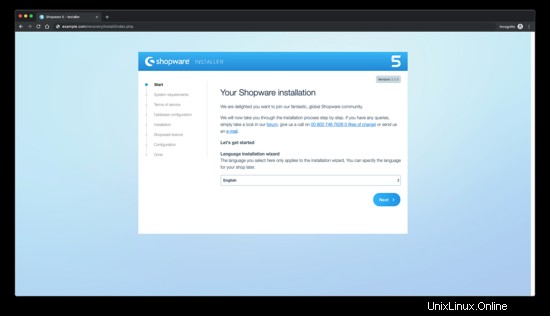
Dále se ujistěte, že splňujete všechny požadavky Shopware:
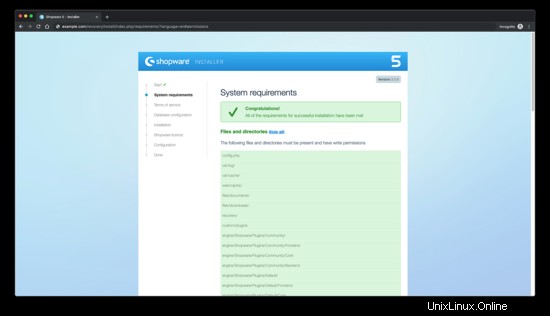
Souhlaste s TOS Shopware a klikněte na Další:
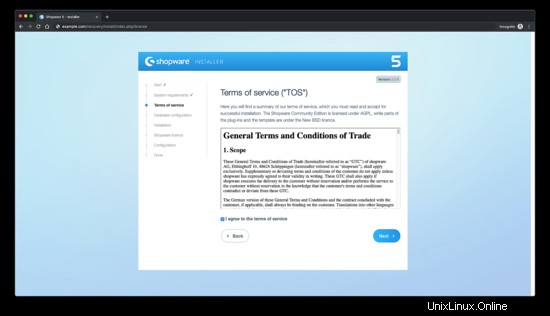
Zadejte přihlašovací údaje k databázi a klikněte na Další:
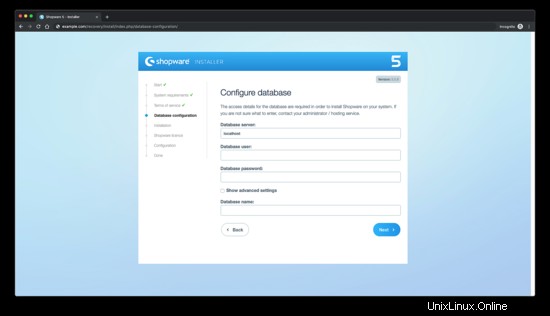
Spusťte instalaci a vytvořte databázové tabulky:
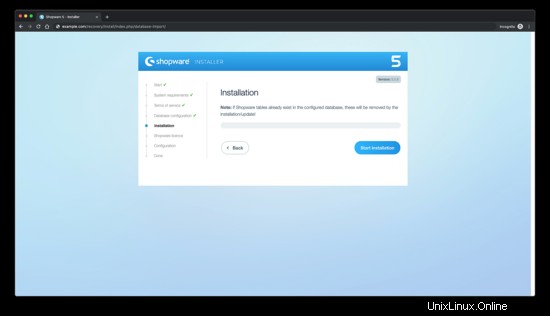
Poté se zobrazí zpráva o úspěšném importu databáze:
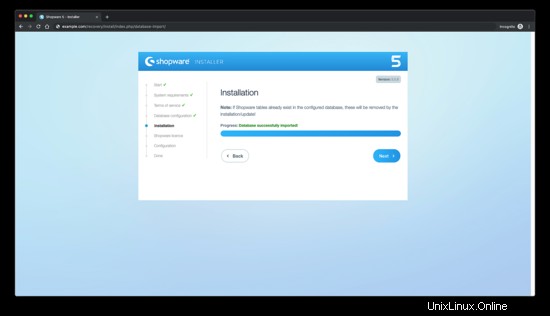
Vyberte licenci a klikněte na Další:
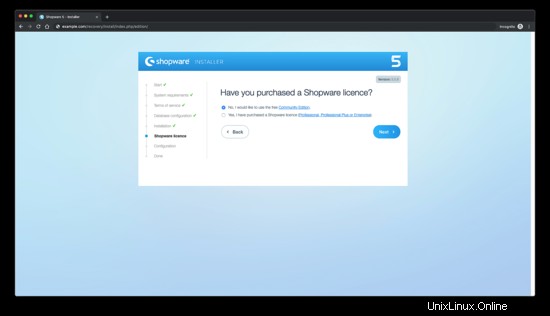
Vyplňte několik základních nastavení pro dokončení nastavení a klikněte na Další:
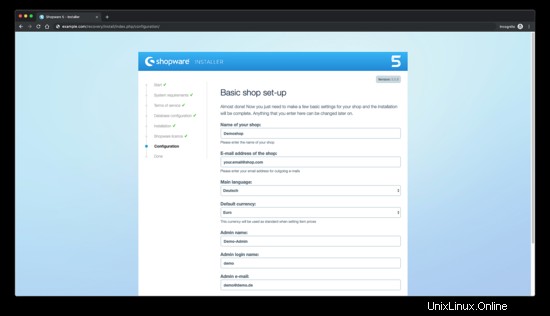
Instalace je dokončena.
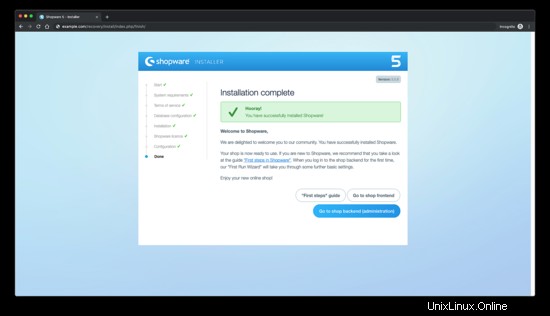
Pro přístup do administrační oblasti připojte /backend ke své URL.
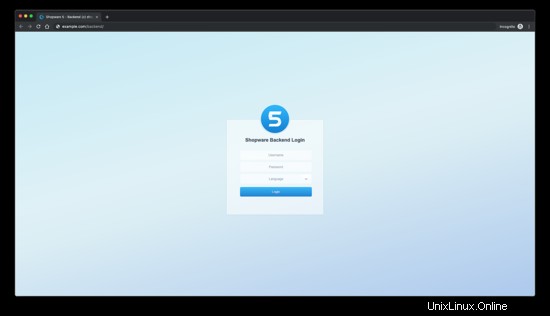
Úspěšně jste nainstalovali Shopware. Užijte si svůj nový online obchod!
Odkazy
- https://en.shopware.com/
- https://github.com/shopware/shopware